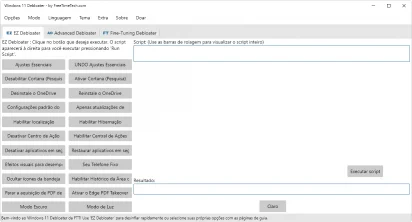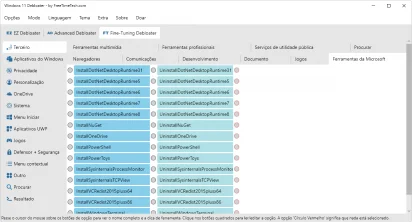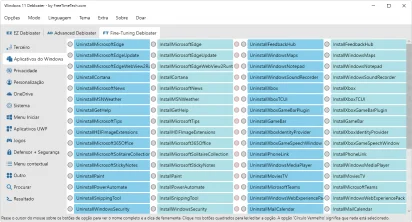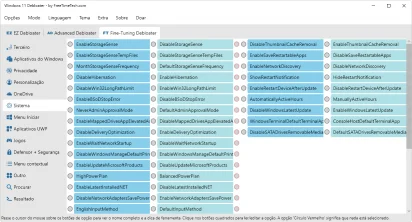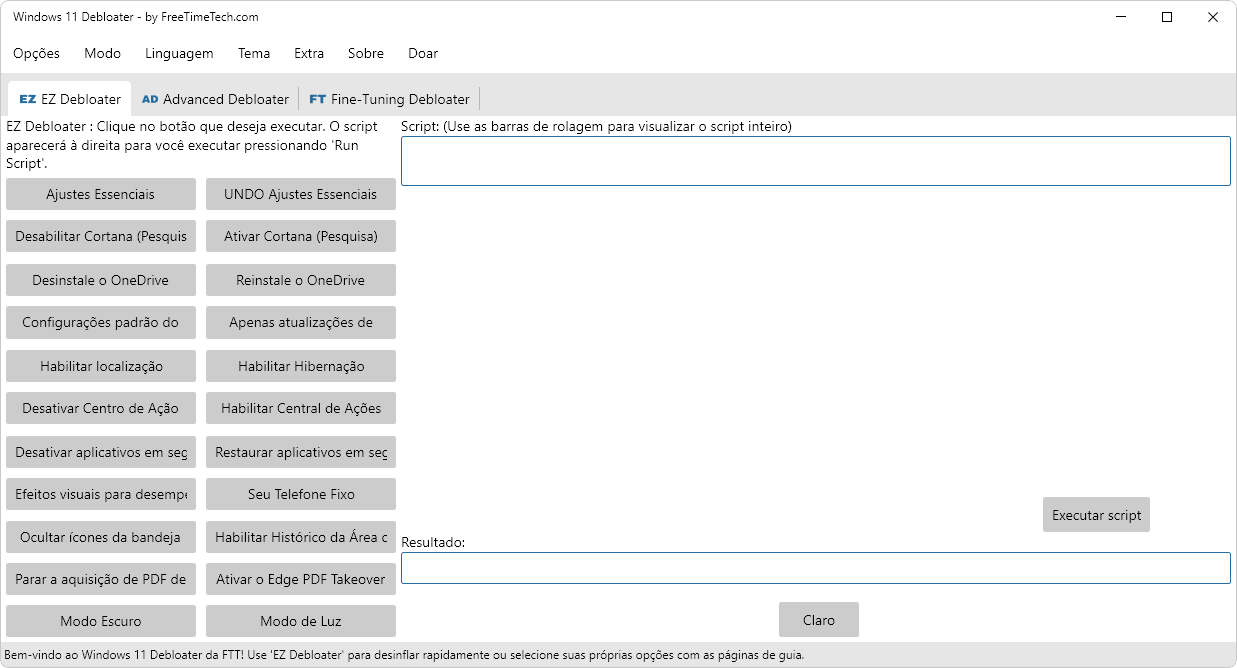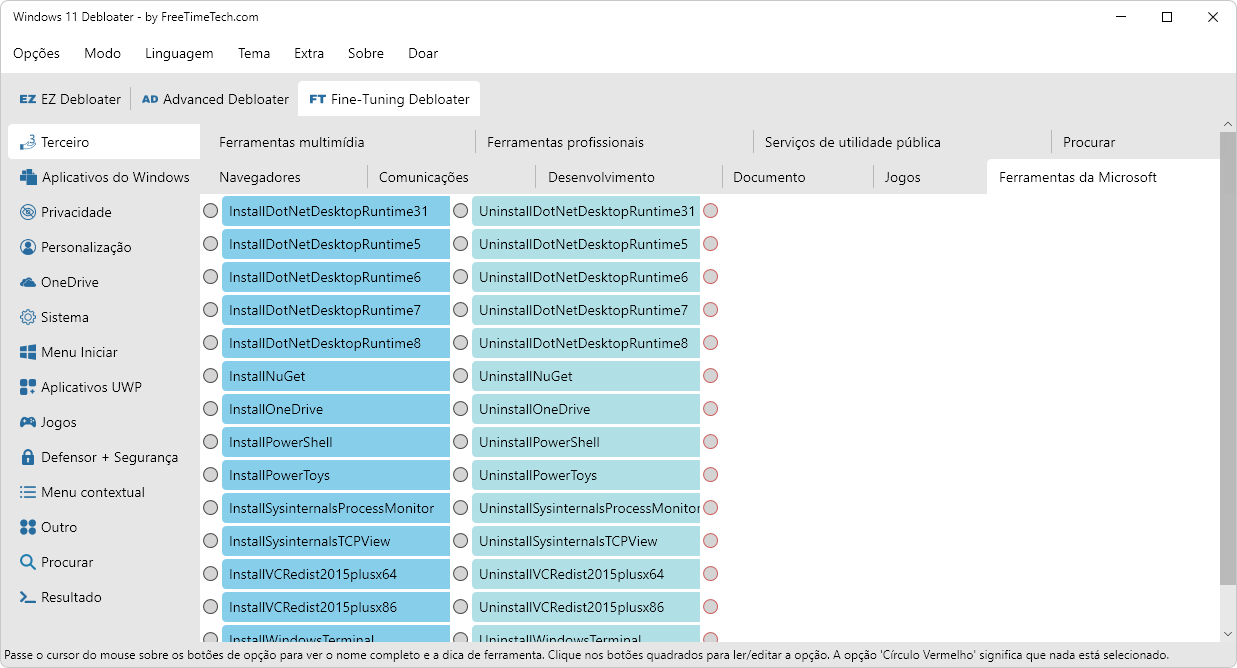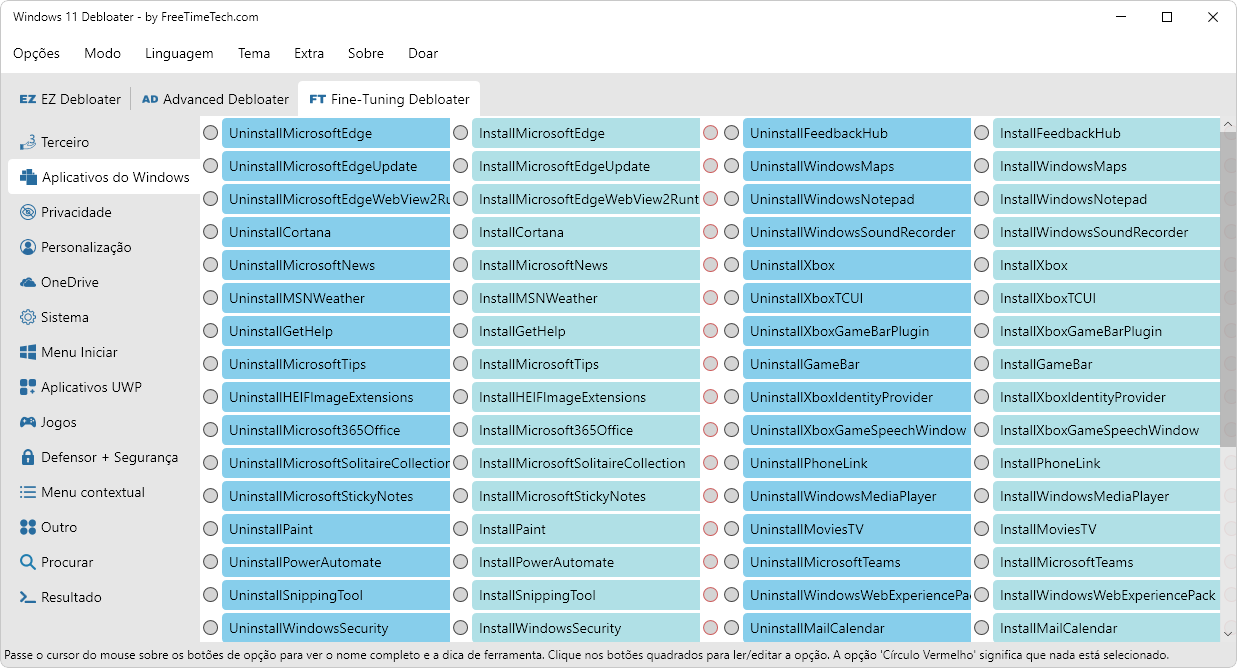Descrição: O Windows 11 Debloater é um programa que possibilita facilmente remover recursos bloatware do seu Windows 11, que são aplicações, serviços e recursos pré-instalados no sistema, como o OneDrive, a Cortana, os recursos do Xbox, o MicrosoftNews, o Microsoft Teams, entre outros.
Esses componentes geralmente não podem ser removidos pelos métodos tradicionais do Windows, mas com o Windows 11 Debloater, você consegue eliminá-los de forma simples e eficiente. Com isso, você pode ter um maior controle sobre o seu sistema operacional para liberar mais espaço no seu computador e também otimizar seu desempenho.
Remoção de bloatware e customização do SO
Em sua guia de apresentação “EZ Debloater”, ele permite que você execute scripts comuns do PowerShell para remover o inchaço do Windows 11. Existem vários scripts de restauração/desfazer que você pode escolher. Alguns botões incluem funções para você remover a Cortana, o Onedrive, ativar o Modo Escuro, reinstalar aplicações e até redefinir seu Windows Update, conforme você possa precisar.
Além disso, no menu “Fine-Tunning Debloater” ele traz uma série de outras guias, como a “Terceiro”, que lhe permite remover e também adicionar novas aplicações essenciais diretamente no seu Windows 11, como o Powertoys, o PowerShell, bavegadores de internet, jogos entre outras.
Além disso, na seção “Aplicativos do Windows” do menu “Fine-Tunning Debloater” é onde você encontra as opções para de fato remover os bloatwares do seu sistema. Nas demais guias, você encontra funções para ativar e desativar recursos e serviços do Windows, conforme você também pode ver na demonstração abaixo.
Modo de ação do programa
Por fim, para você efetivamente proceder com as modificações, você só precisa, em cada uma das guias, selecionar as alterações que queira aplicar no seu Windows, rodando, ao fim, a opção “Executar Script” localizada na aba de apresentação “EZ Debloater”. Com isso, o programa roda todas as suas alterações selecionadas para de fato aplicar no seu Windows 11.